In der JTL-Wawi kann es hin und wieder dazu kommen, das der durchschnittliche EK-Preis nicht stimmt. Oder sogar 0 ist. So kannst du alle durchschnittlichen EK-Preise auf deine Lieferanten-EK’s korrigieren.
Inhaltsverzeichnis
Wodurch tritt dieser Fehler auf
Ja wodurch kann dieser Fehler auftreten. Das haben wir uns auch gefragt und versucht das Szenario nach zustellen. Dabei ist uns unter der Voraussetzung, das keine Eingangsrechnungen verwendet werden, folgendes aufgefallen:
Wurde der Artikel korrekt angelegt, ein Lieferant zugewiesen und auch der EK-Preis des Lieferanten gesetzt. So sind hier erst einmal alle Voraussetzungen richtig. Der durchschnittliche EK (GLD) ist derzeit noch 0,00 EUR. Das ist auch richtig, da ja noch keine Artikel im Lager eingebucht wurden.
Wenn jetzt über die Registerkarte „Allgemein“ in der Artikelmaske der +-Button zum einbuchen von Bestand verwendet wird. Muss ein EK-Preis per Hand eingegeben werden. Bis dahin weiß ja die Wawi nicht, welcher Lieferant und zu welchem Preis eingekauft wurde.
Und genau hier tritt diesen Fehler auf. Nur beim ersten Buchen des Bestandes. Wenn man jetzt erneut über den Wareneingang bucht, wird immer dieser EK im Buchen-Fenster beibehalten.
Arbeitet man dann später über die Lieferanten-Bestellung und erledigt wen Wareneingang über das verbuchen der Bestellung beim eintreffen der Lieferung, ergibt sich ein falscher Durchschnitts-EK. Weil jetzt natürlich der EK aus der Lieferanten-Bestellung übernommen wird.
Wenn man die Funktion der Eingangsrechnungen in der JTL-Wawi nutzt tritt dieser Fehler nicht auf, da sich hier der „Gleitende Durchschnittspreis“ ausschließlich aus den verbuchen Eingangsrechnungen errechnet.
Gleitenden Durchschnittspreis korrigieren
So, soviel zur Entstehung des falschen GLD. Nun möchte man ja den durchschnittlichen EK auch zur Bewertung seines Lagers benutzen und nicht jeden Artikel öffnen und den EK berichtigen. Gerade wenn man sehr viele Artikel mit Varianten hat ist das eine Mammut-Aufgabe.
Ein Möglichkeit möchte ich hier vorstellen, wenn man allen Artikeln auch einen Liferanten und einen Lieferanten-EK zugewiesen hat. Und zwar besteht die Möglichkeit alle Liferanten-EK-Preise per Ameise zu exportieren. Das kann man als gesamten Export machen oder per Filter eben nur für bestimmte Lieferanten.
Bevor man diese Anleitung ausprobiert sollte zuvor der Wawi-Worker ausgeschaltet werden und ein aktuelles Backup erstellt werden. Wenn dann etwas schief geht kann einfach das Backup wieder zurück gespielt werden.
Export der Lieferantenartikel
Als erstes öffnen wir die JTL-Ameise und wählen den Export aus. Hier benötigen wir jetzt den Export der Lieferantenartikel aus der Linken Leiste. Nun erstellen wir einen Export aller Lieferanten-Artikel. In die Liste der zu exportierenden Spalten benötigen wir folgende Datenfelder:
- Lieferantennummer
- Firmenname Lieferant
- Artikelnummer *
- Artikelname
- EK Netto *
Jetzt müssen wir uns noch entscheiden, ob wir nur bestimmte Lieferanten filtern möchten. Nach dem alle Felder ausgewählt sind, können wir uns für die spätere Verwendung eine Vorlage daraus erstellen.
Anschließend klicken wir auf den Button „Export starten“ und exportieren die CSV-Datei. Achtung bitte merken wo diese Datei hin gespeichert wird, da wir Sie im zweiten Schritt für den Import benötigen.
Import des Durchschnitts-EK
Nachdem wir die Lieferanten-EK’s exportiert haben machen wir uns an den Import. Dabei überschreiben wir den bisherigen Durchschnitts-EK mit den Lieferanten-EK-Preisen. An der Export-Datei müssen wir nichts ändern, da es ja nur eine Zuordnung ist.
Die JTL-Ameise sollte ja noch offen sein. Also gehen wir zurück und wählen jetzt den Bereich „Import“ und anschließend „Import Preise/Bestände“ in der linken Leiste.
Jetzt müssen wir erst einmal unsere Export-Datei laden. Anschließend nehmen wir dann eine Zuordnung der Felder aus der Datei zu. Normalerweise sollte die Import-Routine bereits die richtigen Felder zugeordnet haben. Wenn nicht müssen nur die zwei folgenden Felder zugeordnet oder geändert werden. Bereits zugeordnete Felder werden gelb dargestellt.
- Artikelnummer (Datei) -> Artikelnummer (Datenbank)
- EK Netto (Datei) -> EK Netto für GLD (Datenbank)
Nun müssen wir noch im unteren Bereich des Import-Fensters kontrollieren, ob die Option „Vorhandene Artikel aktualisieren“ und als Identifizierung „Artikelnummer“ ausgewählt ist.
Wenn alles erledigt ist, klicken wir auf den Button „Import starten“ Hier haben wir zuerst die Möglichkeit einen Trockenlauf zu starten, um zu sehen ob auch alles korrekt aktualisiert wird. Klapt der Trockenlauf können wir den richtigen Import starten.
Nach erfolgreichem Import können wir die Ameise schließen und kontrollieren das Ergebnis in unserer JTL-Wawi in den Produkt-Details.
Fazit
Mit Hilfe der JTL-Ameise besteht die Möglichkeit den durchschnittlichen EK-Preis aller Artikel auf den Lieferanten-EK zu korrigieren. Gerade bei sehr vielen Artikeln ist diese Lösung sehr zeitsparend, weil nur ein Export und anschließend ein Import erfolgt. Ich übernehme keine Gewähr für die Richtigkeit des Ergebnis. Ich habe dies Methode nur in einem Experiment auf unserer Entwicklungsumgebung durchgeführt.
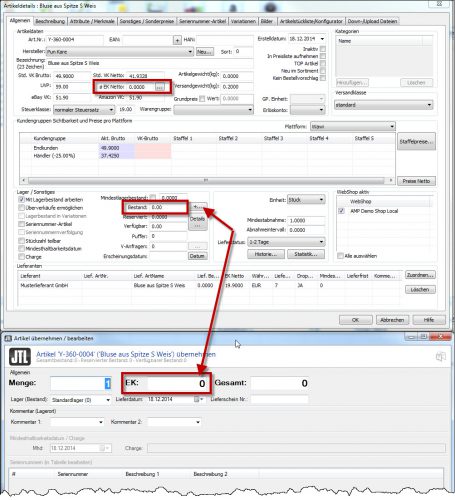
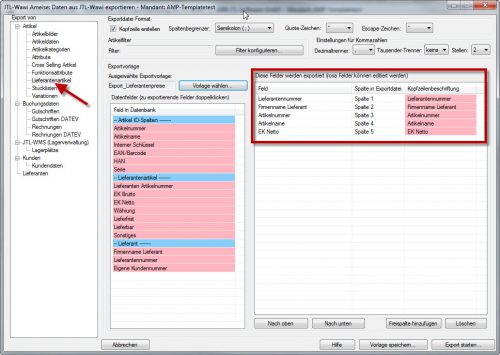
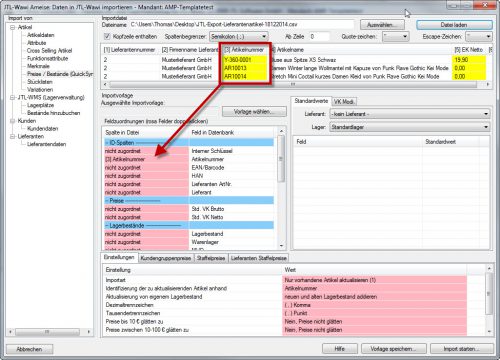
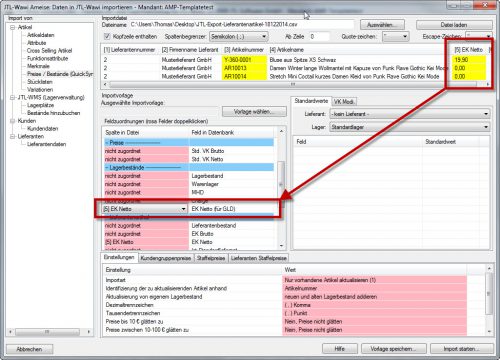
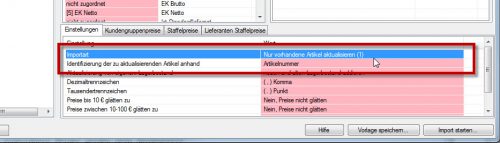
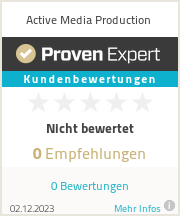

0 Kommentare